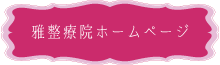2020年05月15日
パソコンからインスタグラムに投稿する方法
PCからInstagramに投稿する方法を最近知りました(;´∀`)
一番はマロンの記録用していて自分が見たくて使っているInstagram。
店の写真はスマホでササっと撮影して投稿していたけど、
マロンの写真を一眼レフで撮影後
PCで確認してからスマホにアップロード。
私にとってはPCから出来るって助かる♪
WindowsでGoogle Chromeをブラウザとして使ってて
PCを良く使う私のような方&やり方知らないって方に
今後Instagram投稿する際お役に立てるかも☆と思い
今回ご紹介します(^^)/
================
■■WindowsでのInstagram投稿する方法■■
(Google Chromeをブラウザとして使います。)
1.【Google Chrome】を開いて【Instagram】と検索。
2.キーボードの一番上の段にある【F12】キーを押す
(右上の設定の3つの点(・・・)をクリック。メニューから【その他のツール】→【デベロッパーツール】とクリック。この作業を【F12】キーで一度に済ませれます。どちらでも好きな方でやってください。)


3.ページが半々で違う状態に。右半分の文字列がいっぱいのページの左上にある【スマホマーク】をクリック
(【F12】キー後、私のパソコンでは【Ctrl+Shift+M】キーでパソコン画面とスマホ画面に切り替えが出来ます。パソコンによって違うかもだけど。)

4.【F5】キーを押してリロード(画面更新)したらスマホと同じ表示に。


あとはスマホと同じように使えます。
画面をPC版に戻すときは、さきほど押した【スマホマーク】をもう一度押すか、一度画面を閉じて再び開くと戻ります。
≪まとめ≫
1.PC(Google Chrome)からInstagramにログイン
2.「F12」キー
3.右上のスマホマーク
4.「F5」キー
スマホと同じように投稿☆
================
もしかするとFnキーが思ったように動作しない場合があるかも。
F1~F12の文字の下にある画面の明るさや音量を変えるアクションマークの機能をするため、
キーボードの左下にあるFnキーがロックされているかもです。

Fnキー(ファンクションキー)のロック/解除はPC機種によって異なりますが、
とりあえず私が知っているやり方を。
方法1
・Fn キーを押さえながら、 Escキーを押す。そのあとにF1からF12キーを使用する
方法2
・Fn キーを押さえながら、 F1からF12キーを使用する
これでロック/解除されない場合はご自身のPC説明書を読むか検索して調べてください。
そして因みに【Mac】や【Microsoft Edge】を使ったInstagram投稿方法は上記のやり方と異なります。
そちらは検索してご自身で調べてみてください(;´∀`)
一番はマロンの記録用していて自分が見たくて使っているInstagram。
店の写真はスマホでササっと撮影して投稿していたけど、
マロンの写真を一眼レフで撮影後
PCで確認してからスマホにアップロード。
私にとってはPCから出来るって助かる♪
WindowsでGoogle Chromeをブラウザとして使ってて
PCを良く使う私のような方&やり方知らないって方に
今後Instagram投稿する際お役に立てるかも☆と思い
今回ご紹介します(^^)/
================
■■WindowsでのInstagram投稿する方法■■
(Google Chromeをブラウザとして使います。)
1.【Google Chrome】を開いて【Instagram】と検索。
2.キーボードの一番上の段にある【F12】キーを押す
(右上の設定の3つの点(・・・)をクリック。メニューから【その他のツール】→【デベロッパーツール】とクリック。この作業を【F12】キーで一度に済ませれます。どちらでも好きな方でやってください。)


3.ページが半々で違う状態に。右半分の文字列がいっぱいのページの左上にある【スマホマーク】をクリック
(【F12】キー後、私のパソコンでは【Ctrl+Shift+M】キーでパソコン画面とスマホ画面に切り替えが出来ます。パソコンによって違うかもだけど。)

4.【F5】キーを押してリロード(画面更新)したらスマホと同じ表示に。


あとはスマホと同じように使えます。
画面をPC版に戻すときは、さきほど押した【スマホマーク】をもう一度押すか、一度画面を閉じて再び開くと戻ります。
≪まとめ≫
1.PC(Google Chrome)からInstagramにログイン
2.「F12」キー
3.右上のスマホマーク
4.「F5」キー
スマホと同じように投稿☆
================
もしかするとFnキーが思ったように動作しない場合があるかも。
F1~F12の文字の下にある画面の明るさや音量を変えるアクションマークの機能をするため、
キーボードの左下にあるFnキーがロックされているかもです。

Fnキー(ファンクションキー)のロック/解除はPC機種によって異なりますが、
とりあえず私が知っているやり方を。
方法1
・Fn キーを押さえながら、 Escキーを押す。そのあとにF1からF12キーを使用する
方法2
・Fn キーを押さえながら、 F1からF12キーを使用する
これでロック/解除されない場合はご自身のPC説明書を読むか検索して調べてください。
そして因みに【Mac】や【Microsoft Edge】を使ったInstagram投稿方法は上記のやり方と異なります。
そちらは検索してご自身で調べてみてください(;´∀`)